QFDを実施する方法、及びEdrawで品質機能展開表の書き方をご紹介します。これを読むだけ、品質機能展開を深く理解するようになり、製品開発や企画における品質機能展開は簡単になります。
以下のボタンからQFDツールEdraw Maxをダウンロードできます。
Part 1: QFDとは
QFDは、品質機能展開(Quality Function Deployment)の略語で、製品の企画段階において、お客様の要求を製品開発に反映させ、最大化の結果を求めるのに取り組む手法です。顧客(市場)と技術やサービス提供者(開発者)のコミュニケーションの橋という役割を果たし、はっきりしてねらいのある提案や設計稿を得ることに役に立ちます。
1.1 QFDを実施する手順
一般的には、QFD(品質機能展開)は、以下の7つの手順で実施されます。
-
お客様の要求を把握する
-
お客様の声から要求品質を抽出する
-
要求品質から品質特性を抽出する
-
品質表を作成する
-
企画品質を設定する
-
設計品質を設定する
-
品質機能展開表の作成に着手する
アンケート調査や業界ニュース、意見カードの活用などの方法でお客様の要求、ニーズ、意見などお客様の声を集めます。声には何がほしい、と何が嫌い(クレーム、不満など)が含まれる必要があります。
お客様の要求やニーズなど収集した情報を分析し、適当な言葉で要求品質を抽出して、要求品質展開を行います。
前のステップで得られた各要求品質を開発者の立場から見て、技術上の表現で示し、品質特性を抽出します。顧客の要求をかなって、満足度を向上させるために技術的にはどのことを考えべきのか、ということから始めるのはお勧めです。
要求品質と品質特性の対応関係を一対ずつ比較し、特別の目印を付けて、強い関係、弱い関係、関係なしなどそれぞれの関係を示します。
どの要求品質を強調すれば、顧客の満足度は向上するのか、要求品質の重要度を考慮して、企画品質を決定します。
要求品質と品質特性の対応関係(交点)における、何が一番重要なのか、何に焦点をあわせるべきなのかなどいろいろなことを考慮して、技術開発の目的として設計品質を抽出します。
以上のステップで得られた情報を使って品質機能展開表の作成に着手します。作成する前に、品質機能展開表の構成について簡単に了解しましょう。QFD-Iの仕組みは二元表の組合せで、簡単ではっきりとしています。表の縦軸(横軸)に、要求品質(お客様の声、つまり顧客からの品質への要求)及びその重要度を記入し、横軸(縦軸)には技術上の品質特性(企業企画からの製品の性質や性能)を記入します。そして、各要求品質と各品質特性の交点に、その対応関係を特別の記号や目印で示します。表の底部には、製品の設計品質の目標値及びその重要度をまとめて記入します。分析を深くするため、競合他社との比較分析もあることがあります。以下は、Edrawを使って品質機能展開表を作成する方法をご紹介します。
Part 2: Edrawで品質機能展開表の書き方
ここでは、Edrawで品質機能展開表を簡単に作成する方法を8つのステップで説明します。
① Edraw QFDツールを起動する
Edraw を起動して、「新規作成」のプロジェクト管理におけるQFDツールをクリックして、空白のキャンバス及びQFDの作成に必要な図形を含むライブラリを開きます。
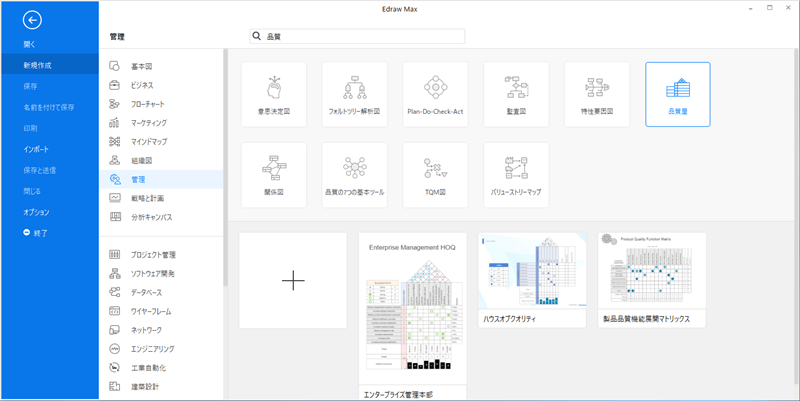
Edraw QFDツールをダウンロードして、品質表を作成し、品質機能展開を簡単に行いましょう。
② QFDテンプレートを追加する
作図ページの左側におけるライブラリから、品質機能展開表のテンプレートをドラッグしてキャンバスにドロップます。QFDテンプレートにおけるアクションボタンにより、行列の増減などについてテーブルをカスタマイズすることができます。
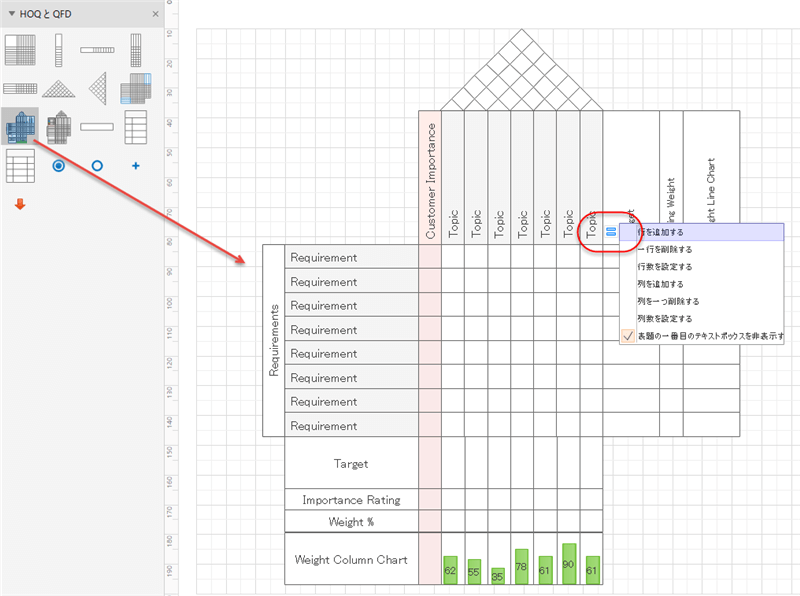
③ 要求品質展開表を作成する
縦軸や横軸に、前のステップで抽出された要求品質を整理して、表に記入します。要求品質の重要度も数値で示します。テキストの入力はボックスをダブルクリックするだけでできます。
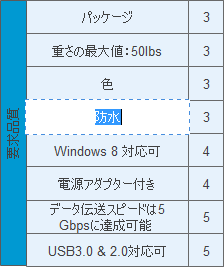
④ 品質特性展開表を作成する
要求品質展開表で具体化された要求品質を、技術的に表現して、品質特性を整理して、品質機能展開表におけるほかの軸に記入し、品質特性展開表を作成します。

⑤ 要求品質と品質特性との対応関係を目印で付ける
要求品質と品質特性の交点の表のセルに、強い関係ある、弱い関係ある、関係なしなどそれぞれの対応関係を特別で、わかりやすい目印で明確化し、QFDの鍵となる品質表を作り出します。Edraw QFDツールは豊富なベクターの目印や記号をご用意します。QFD図形ライブラリからお気に入りの記号をドラッグして、必要の位置にドロップします。記号には複数のオプションが設計されておるから、ご要望によって選択することができます。
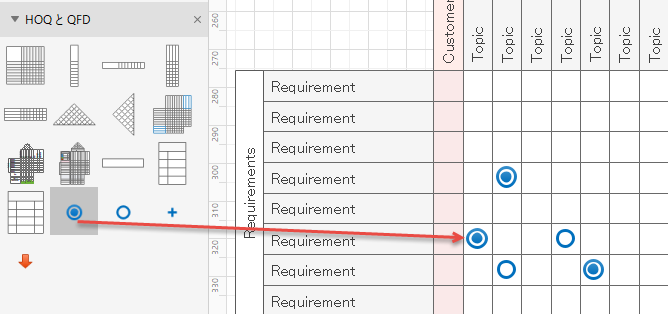
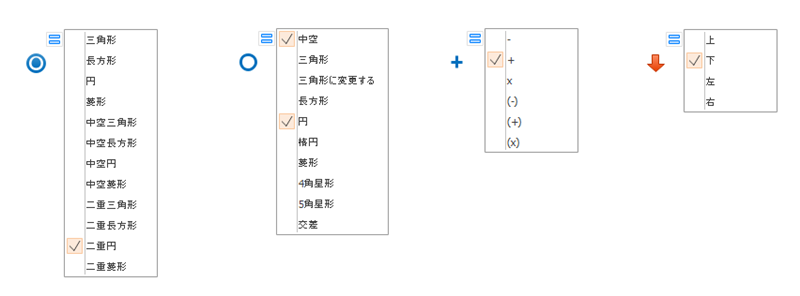
⑥ 技術の目的をまとめる
以上のステップで作成された品質表の底部に、技術開発の目的となる設計品質、及びその重要度を記入します。
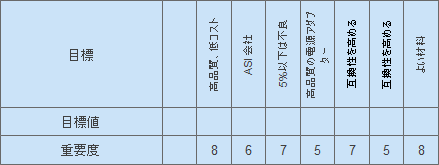
⑦ 塗りつぶし、テーマなどを設定する
作成された品質機能展開図のレイアウトをきれいに見せるように、要求品質や品質特性、設計品質などそれぞれの項目に応じて、異なる塗りつぶしで強調し、目立たせることもできます。ページレイアウトにおけるテーマにより、ワンクリックで図表の全体の色を変更することもできます。
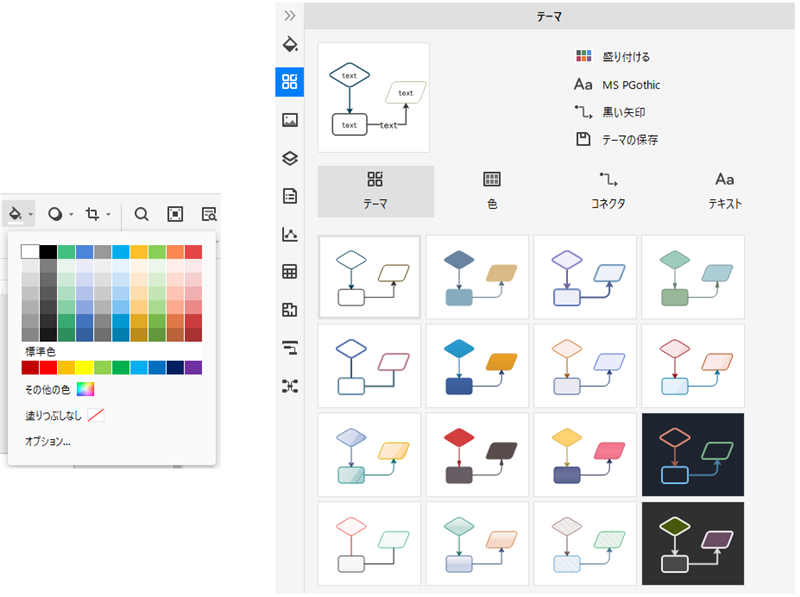
⑧ 品質機能展開表をエクスポート、印刷する
できたら、品質機能展開表をJPG、PDF、オフィスファイル、SVG、Visioなど様々な形式にエクスポートして保存できます。プレゼンテーションなどに使いやすいです。
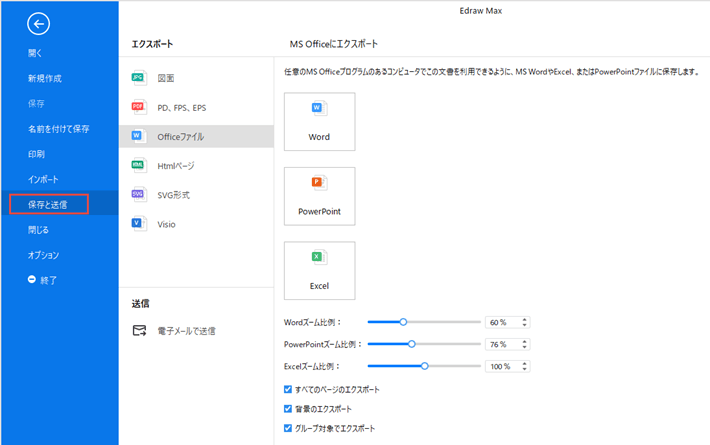
ファイルタブをクリックして、印刷を選んでから、品質機能展開表のプレビューが自動的に表れてきます。プレビューの下にあるページの矢印で、すべてのページをチェックできます。ダイアグラムのページが印刷紙より大きい場合は、ダイアグラムが1枚以上で印刷されてくるようになります。1枚だけでいいなら、「そのほかの印刷設定... 」をクリックして、自動調整を選択します。
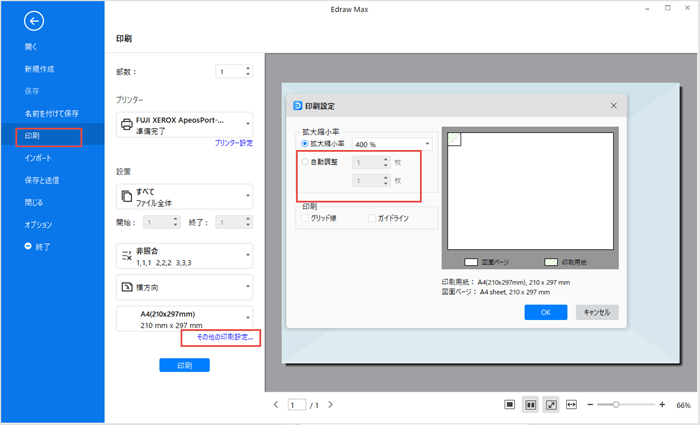
Part 3: おわりに
この記事では、品質機能展開の行い方、及び品質表、品質機能展開表の書き方を詳しく解説してきました。Edraw QFDツールを使って、品質機能展開を楽と実施できます。さあ、品質機能展開表を作って、製品開発や企画に活用してみましょう。
Edraw Max -- All In One の作図ツール
- 豊富なテンプレートと図形
- 様々なファイル形式に対応
- フローチャート、マインドマップ、組織図などを作成
- Officeライクの操作感覚 初心者もすぐ使える